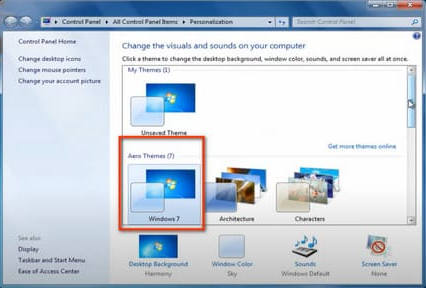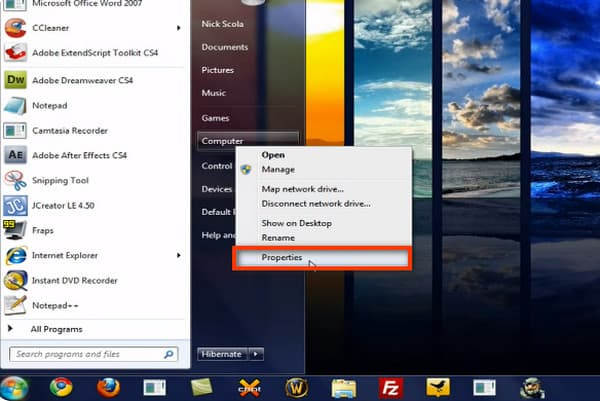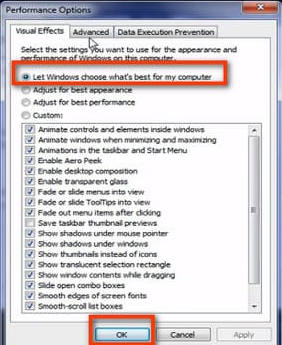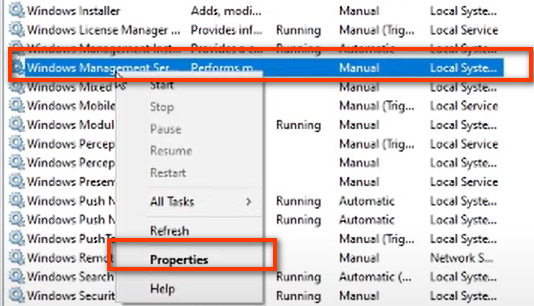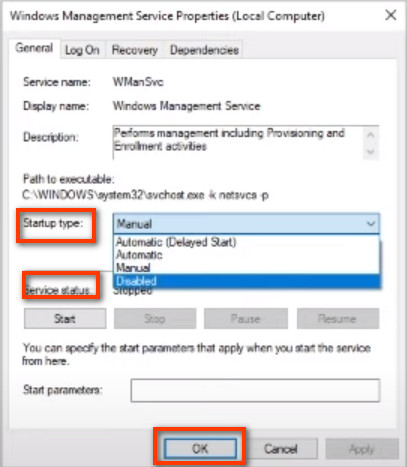Du kan aktivere Windows 7 Aero-tema med de opprinnelige innstillingene på datamaskinen din fra tre aspekter. Følg instruksjonene nedenfor for å finne ut hva du kan gjøre med disse funksjonene.
Metode 1. Tilpass skrivebordstemaet
Trinn 1.Høyreklikk på skrivebordet og åpne Eiendommer å fortsette.
Trinn 2.I det følgende grensesnittet kan du se Aero Temaer mens du drar og flytter rullefeltet på høyre side. Klikk Windows 7 og du kan endre bakgrunnen hvis du vil.
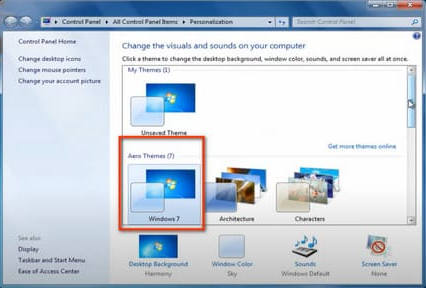
Metode 2. Angi visuelle effekter med avanserte innstillinger
Trinn 1.Flytt til Windows ikonet nederst og datamaskin seksjon. Klikk på den og åpne Eiendommer.
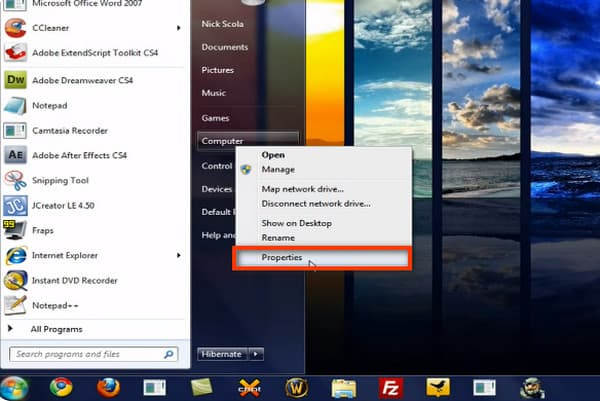
Trinn 2.På Startside for kontrollpanel liste, åpne Avanserte systeminnstillinger og flytt til Avansert delen på toppmenyen. Klikk innstillinger å fortsette.
Trinn 3.Så kan du se Visual Effects kanal i popup-vinduet. Velg det første alternativet for å la Windows velge det som er best for datamaskinen din. Og klikk på OK knappen for å lagre endringene.
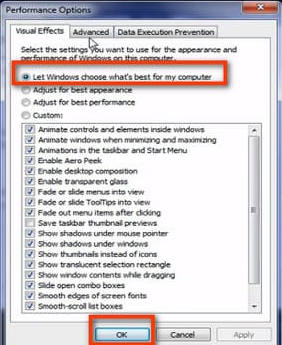
Metode 3. Juster servicemodellen
Trinn 1. Trykk på Søk ikonet nederst og inndata services.msc å gå inn.
Trinn 2. på tjenester grensesnitt, flytt musen til Windows Management Service og høyreklikk den for å velge Eiendommer.
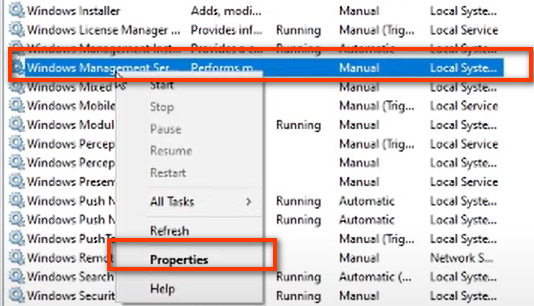
Trinn 3.Deretter kan du rulle ned listen nedenfor Oppstartstype Og velg Automatisk. Juster Tjenestestatus ved å klikke på Start knapp. Så kan du klikke OK å bruke endringene.
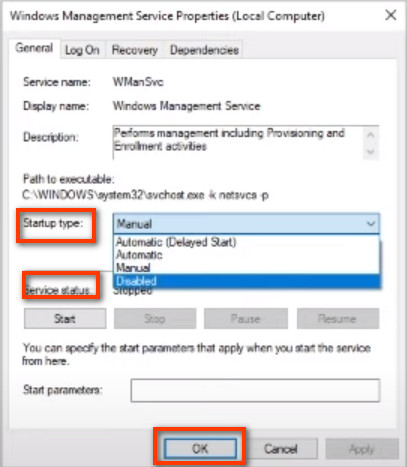
Ved ytterligere tvil, vennligst kontakt oss på support@apeaksoft.com når du vil.